Instrukcja instalacji aplikacji Generator Wniosków Aplikacyjnych Edytor.
|
|
|
- Bartłomiej Borkowski
- 8 lat temu
- Przeglądów:
Transkrypt
1 Instrukcja instalacji aplikacji Generator Wniosków Aplikacyjnych Edytor. Parametry sprzętowe i systemowe wymagane do pracy Generatora Wniosków Aplikacyjnych - Edytor. Minimalne wymagania sprzętowe i systemowe dla Generatora Wniosków Aplikacyjnych - Edytor: procesor 133 MHz, 128 MB pamięci operacyjnej RAM, system operacyjny Microsoft Windows 2000/XP/Vista. Instalacja Generatora Wniosków Aplikacyjnych Edytor oraz jego aktualizacja wymaga posiadania uprawnień administracyjnych, zaś korzystanie z zainstalowanej juŝ aplikacji GWA-E nie wymaga korzystania z konta administratora i z punktu widzenia bezpieczeństwa zalecane jest, aby nie korzystać z tego konta. Generator Wniosków Aplikacyjnych Edytor dostępny jest w dwóch wersjach instalacyjnych: 1. Pełnej wersji instalacyjnej zawierającej wszelkie niezbędne biblioteki do zainstalowania aplikacji. Wersja przeznaczona jest dla tych uŝytkowników, którzy nie posiadają na swoich stacjach roboczych zainstalowanej wcześniejszej wersji aplikacji. Plik instalacyjny pełnej wersji Generatora Wniosków Aplikacyjnych - Edytor zajmuje ok. 40 MB. 2. Wersji aktualizującej poprzednią wersję aplikacji do nowej. Jest to wersja przeznaczona dla tych uŝytkowników, którzy na stacjach roboczych posiadają zainstalowany generator i planują jego aktualizację. Plik instalacyjny wersji aktualizującej Generator Wniosków Aplikacyjnych - Edytor do nowszej wersji narzędzia zajmuje ok. 10 MB. W celu zainstalowania Generatora Wniosków Aplikacyjnych - Edytor na komputerze wymagane jest posiadanie zainstalowanej biblioteki Framework 2.0. JeŜeli instalator wykryje jej brak, proces instalacji zostanie rozpoczęty od zainstalowania właściwego komponentu. Instalacja aplikacji Generator Wniosków Aplikacyjnych - Edytor polega na uruchomieniu programu instalatora. Instalator w przyjazny sposób przeprowadza uŝytkownika przez proces instalacji oprogramowania. Uwaga: JeŜeli pracujesz z systemem Microsoft Windows Vista rozpocznij proces instalacji przez kliknięcie prawym przyciskiem myszy na plik instalacyjny i wybierz tryb instalacji jako administrator. Wersja 3.0 Strona 1 z 12
2 Po uruchomieniu instalatora program informuje uŝytkownika, Ŝe zainstaluje na jego komputerze komponent.net Framework 2.0 oraz ASP.NET Ajax Extensions 1.0. Oba komponenty są wymagane do dalszej instalacji Generatora Wniosków Aplikacyjnych - Edytor. Aby kontynuować instalację wybierz przycisk Accept. Przycisk Don t Accept przerwie proces instalacji Generatora. Następnie pojawia się okno instalacji ASP.NET Ajax Extensions 1.0. Wybierz opcję Instaluj. W przypadku wybrania opcji Anuluj instalacja zostanie przerwana. Wersja 3.0 Strona 2 z 12
3 Rozpoczyna się proces instalacji komponentów. Następnie instalator informuje uŝytkownika, Ŝe zainstaluje na jego komputerze aplikację Generator Wniosków Aplikacyjnych - Edytor. W celu rozpoczęcia instalacji wybierz przycisk Dalej. Wersja 3.0 Strona 3 z 12
4 Po wybraniu opcji Dalej otwiera się okno programu instalacyjnego wyświetlające Umowę licencyjną. Zapoznaj się z licencją i jeŝeli akceptujesz jej warunki zaznacz pole radiowe Akceptuję warunki umowy. Następnie wybierz przycisk Dalej, który przeniesie Cię do następnego okna. Instalator informuje, Ŝe zainstaluje Generator Wniosków Aplikacyjnych - Edytor we wskazanym folderze. Aby kontynuować instalację w wybranym folderze wybierz Dalej. Aby zainstalować w innym folderze, wprowadź właściwą ścieŝkę przy uŝyciu przycisku Przeglądaj. Następnie wybierz przycisk Dalej. Wersja 3.0 Strona 4 z 12
5 Instalator informuje, Ŝe jest juŝ gotowy do rozpoczęcia instalacji programu Generatora Wniosków Aplikacyjnych - Edytor na Twoim komputerze. W celu rozpoczęcia instalacji wybierz przycisk Instaluj. Rozpoczyna się proces instalacji aplikacji na Twoim komputerze. Instalator informuje o pomyślnym zainstalowaniu Generatora Wniosków Aplikacyjnych - Edytor. Zamknij okno wybierając przycisk Zamknij. Wersja 3.0 Strona 5 z 12
6 Uwaga: Przed pierwszym uruchomieniem aplikacji zaleca się skorzystać z Windows Update, aby sprawdzić czy nie ma krytycznych poprawek dla komponentu.net Framework. Instalacja została zakończona. Teraz moŝesz rozpocząć pracę z Generatorem Wniosków Aplikacyjnych - Edytor wybierając z menu Start pozycję Programy, a następnie Generator Wniosków Aplikacyjnych - Edytor oraz Generator Wniosków Aplikacyjnych dla POKL - Edytor. Wersja 3.0 Strona 6 z 12
7 Podczas pierwszego uruchomienia aplikacji, moŝe pojawić się poniŝszy komunikat dotyczący zabezpieczeń systemu Windows. NaleŜy wybrać przycisk Odblokuj w celu uruchomienia programu. Po wybraniu powyŝszej pozycji pojawi się okno informujące o trwającym uruchamianiu się serwera GWA. Następnie pojawi się okno informujące o tym, Ŝe aplikacja GWA-E jest dostępna pod adresem - kliknięcie na link spowoduje uruchomienie się aplikacji GWA-E. Wersja 3.0 Strona 7 z 12
8 W celu zamknięcia aplikacji naleŝy wcisnąć krzyŝyk lub ikonę, która wyloguje nas z programu. Następnie pojawi się okno w którym naleŝy kliknąć na pole Zatrzymaj serwer. Wersja 3.0 Strona 8 z 12
9 Po wybraniu opcji Zatrzymaj serwer pojawia się poniŝsze okno. Zamknięcie programu nastąpi po kliknięciu czerwonego krzyŝyka w prawym górnym rogu okna. Aktualizacja Generatora Wniosków Aplikacyjnych - Edytor. Aplikacja wyposaŝona została w mechanizm automatycznej aktualizacji. Aktualizacja odbywa się w dwóch etapach. Pierwszy etap to aktualizacja aplikacji uruchomieniowej, drugi to aktualizacja aplikacji. JeŜeli uŝytkownik podczas uruchamiania narzędzia będzie połączony z siecią Internet, program sprawdzi dostępność nowej wersji aplikacji i poinformuje o tym UŜytkownika w postaci poniŝszego okienka w prawym dolnym rogu ekranu: JeŜeli dostępna jest nowsza wersja aplikacji uruchomieniowej, program zapyta UŜytkownika czy chce ją zaktualizować. NaleŜy wybrać Tak. Wybranie opcji Nie spowoduje uruchomienie programu bez aktualizacji. Wersja 3.0 Strona 9 z 12
10 Po dokonaniu aktualizacji, program poinformuje o konieczności ponownego uruchomienia aplikacji. NaleŜy potwierdzić wybierając przycisk OK. Program informuje, Ŝe aktualizacja została zakończona i aplikacja uruchomi się ponownie. NaleŜy potwierdzić wybierając przycisk OK. W kolejnym kroku program poinformuje o nowej wersji aplikacji. NaleŜy wybrać Tak. Wybranie przycisku Nie spowoduje uruchomienie programu bez aktualizacji. Program informuje, Ŝe aktualizacja zakończyła się. Wersja 3.0 Strona 10 z 12
11 Następnie, w prawym dolnym rogu pojawi się okno informujące o uruchamianiu programu: Uwaga: Aby automatyczna aktualizacja przebiegała bez zakłóceń wymaga się uprawnień administratora. Usuwanie Generatora Wniosków Aplikacyjnych - Edytor: Aby odinstalować aplikację GWA-E naleŝy wybrać z menu Start pozycję Programy, następnie Generator Wniosków Aplikacyjnych - Edytor oraz GWAUninstall.exe. Po wybraniu pozycji GWAUninstall.exe pojawi się komunikat Czy chcesz odinstalować aplikację Generator Wniosków Aplikacyjnych - Edytor? - aby kontynuować odinstalowanie aplikacji naleŝy wskazać opcję Tak. Wybranie przycisku Nie lub Anuluj przerywa proces odinstalowania narzędzia. Wersja 3.0 Strona 11 z 12
12 Następnie pojawi się komunikat informujący, Ŝe Aplikacja została odinstalowana. Informację naleŝy potwierdzić wybierając przycisk OK. Po zakończeniu procesu odinstalowania Generatora Wniosków Aplikacyjnych - Edytor naleŝy ponownie uruchomić komputer. Wersja 3.0 Strona 12 z 12
Instrukcja instalacji aplikacji Generator Wniosków Aplikacyjnych Edytor.
 Instrukcja instalacji aplikacji Generator Wniosków Aplikacyjnych Edytor. Parametry sprzętowe i systemowe wymagane do pracy Generatora Wniosków Aplikacyjnych - Edytor. Minimalne wymagania sprzętowe i systemowe
Instrukcja instalacji aplikacji Generator Wniosków Aplikacyjnych Edytor. Parametry sprzętowe i systemowe wymagane do pracy Generatora Wniosków Aplikacyjnych - Edytor. Minimalne wymagania sprzętowe i systemowe
Instrukcja instalacji aplikacji Generator Wniosków Aplikacyjnych Edytor.
 Instrukcja instalacji aplikacji Generator Wniosków Aplikacyjnych Edytor. Parametry sprzętowe i systemowe wymagane do pracy Generatora Wniosków Aplikacyjnych - Edytor. Minimalne wymagania sprzętowe i systemowe
Instrukcja instalacji aplikacji Generator Wniosków Aplikacyjnych Edytor. Parametry sprzętowe i systemowe wymagane do pracy Generatora Wniosków Aplikacyjnych - Edytor. Minimalne wymagania sprzętowe i systemowe
Generator Wniosków o Dofinansowanie dla Regionalnego Programu Operacyjnego Województwa Podlaskiego na lata 2007-2013 Instrukcja instalacji
 Generator Wniosków o Dofinansowanie dla Regionalnego Programu Operacyjnego Województwa Podlaskiego na lata 2007-2013 Instrukcja instalacji Aplikacja współfinansowana ze środków Europejskiego Funduszu Rozwoju
Generator Wniosków o Dofinansowanie dla Regionalnego Programu Operacyjnego Województwa Podlaskiego na lata 2007-2013 Instrukcja instalacji Aplikacja współfinansowana ze środków Europejskiego Funduszu Rozwoju
Instrukcja Instalacji
 Generator Wniosków Płatniczych dla Programu Operacyjnego Kapitał Ludzki Instrukcja Instalacji Aplikacja współfinansowana ze środków Unii Europejskiej w ramach Europejskiego Funduszu Społecznego Spis treści
Generator Wniosków Płatniczych dla Programu Operacyjnego Kapitał Ludzki Instrukcja Instalacji Aplikacja współfinansowana ze środków Unii Europejskiej w ramach Europejskiego Funduszu Społecznego Spis treści
Instrukcja instalacji
 Generator Wniosków o Płatność dla Regionalnego Programu Operacyjnego Województwa Kujawsko-Pomorskiego na lata 2007-2013 Instrukcja instalacji Aplikacja współfinansowana ze środków Europejskiego Funduszu
Generator Wniosków o Płatność dla Regionalnego Programu Operacyjnego Województwa Kujawsko-Pomorskiego na lata 2007-2013 Instrukcja instalacji Aplikacja współfinansowana ze środków Europejskiego Funduszu
Generator Wniosków Płatniczych dla Programu Operacyjnego Kapitał Ludzki. Instrukcja Instalacji
 Generator Wniosków Płatniczych dla Programu Operacyjnego Kapitał Ludzki Instrukcja Instalacji Aplikacja współfinansowana ze środków Unii Europejskiej w ramach Europejskiego Funduszu Społecznego Warszawa,
Generator Wniosków Płatniczych dla Programu Operacyjnego Kapitał Ludzki Instrukcja Instalacji Aplikacja współfinansowana ze środków Unii Europejskiej w ramach Europejskiego Funduszu Społecznego Warszawa,
Dokument zawiera instrukcję samodzielnej Instalacji Microsoft SQL Server 2008 R2 RTM - Express na potrzeby systemu Sz@rk.
 Dokument zawiera instrukcję samodzielnej Instalacji Microsoft SQL Server 2008 R2 RTM - Express na potrzeby systemu Sz@rk. 1. Wstęp Przed zainstalowaniem serwera SQL należy upewnić się czy sprzęt na którym
Dokument zawiera instrukcję samodzielnej Instalacji Microsoft SQL Server 2008 R2 RTM - Express na potrzeby systemu Sz@rk. 1. Wstęp Przed zainstalowaniem serwera SQL należy upewnić się czy sprzęt na którym
Program dla praktyki lekarskiej. Instalacja programu dreryk
 Program dla praktyki lekarskiej Instalacja programu dreryk Copyright Ericpol Telecom sp. z o.o. 2008 Copyright Ericpol Telecom sp. z o.o. 1 Spis treści 1. Wymagania Systemowe 2. Pobranie instalatora systemu
Program dla praktyki lekarskiej Instalacja programu dreryk Copyright Ericpol Telecom sp. z o.o. 2008 Copyright Ericpol Telecom sp. z o.o. 1 Spis treści 1. Wymagania Systemowe 2. Pobranie instalatora systemu
Twoje potrzeby. Nasze rozwiązania. www.siodemka.com
 Instrukcja instalacji aplikacji Moduł 7 Business Ship Control dla InsERT Subiekt GT PRZEDSIĘBIORSTWO FAIR PLAY 2011 Twoje potrzeby. Nasze rozwiązania. www.siodemka.com SPIS TREŚCI 1. Instalacja aplikacji
Instrukcja instalacji aplikacji Moduł 7 Business Ship Control dla InsERT Subiekt GT PRZEDSIĘBIORSTWO FAIR PLAY 2011 Twoje potrzeby. Nasze rozwiązania. www.siodemka.com SPIS TREŚCI 1. Instalacja aplikacji
Instrukcja instalacji programu SPSS Statistics 23
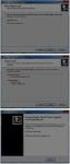 Instrukcja instalacji programu SPSS Statistics 23 UWAGA: DO POPRAWNEGO, PEŁNEGO ZAINSTALOWANIA (AKTYWACJI) PROGRAMU SPSS Statistics 23 NIEZBĘDNE JEST AKTYWNE POŁĄCZENIE Z INTERNETEM PODCZAS INSTALACJI
Instrukcja instalacji programu SPSS Statistics 23 UWAGA: DO POPRAWNEGO, PEŁNEGO ZAINSTALOWANIA (AKTYWACJI) PROGRAMU SPSS Statistics 23 NIEZBĘDNE JEST AKTYWNE POŁĄCZENIE Z INTERNETEM PODCZAS INSTALACJI
Instalacja aplikacji
 1 Instalacja aplikacji SERTUM... 2 1.1 Pobranie programu z Internetu... 2 1.2 Instalacja programu... 2 1.3 Logowanie... 3 2 Instalacja aplikacji RaportNet... 4 2.1 Pobranie programu z Internetu... 4 2.2
1 Instalacja aplikacji SERTUM... 2 1.1 Pobranie programu z Internetu... 2 1.2 Instalacja programu... 2 1.3 Logowanie... 3 2 Instalacja aplikacji RaportNet... 4 2.1 Pobranie programu z Internetu... 4 2.2
Laboratorium - Instalowanie dodatkowego oprogramowania w Windows Vista
 5.0 5.3.1.12 Laboratorium - Instalowanie dodatkowego oprogramowania w Windows Vista Wprowadzenie Wydrukuj i uzupełnij to laboratorium. W tym laboratorium, będziesz instalować i usuwać oprogramowanie innych
5.0 5.3.1.12 Laboratorium - Instalowanie dodatkowego oprogramowania w Windows Vista Wprowadzenie Wydrukuj i uzupełnij to laboratorium. W tym laboratorium, będziesz instalować i usuwać oprogramowanie innych
Przewodnik instalacji i rozpoczynania pracy. dla DataPage+ 2012
 Przewodnik instalacji i rozpoczynania pracy dla DataPage+ 2012 Pomoc aktualizowano ostatnio: 29 sierpnia 2012 Spis treści Instalowanie wymaganych wstępnie komponentów... 1 Przegląd... 1 Krok 1: Uruchamianie
Przewodnik instalacji i rozpoczynania pracy dla DataPage+ 2012 Pomoc aktualizowano ostatnio: 29 sierpnia 2012 Spis treści Instalowanie wymaganych wstępnie komponentów... 1 Przegląd... 1 Krok 1: Uruchamianie
Laboratorium - Instalacja Virtual PC
 5.0 5.4.1.4 Laboratorium - Instalacja Virtual PC Wprowadzenie Wydrukuj i uzupełnij to laboratorium. W tym laboratorium zainstalujesz i skonfigurujesz Tryb XP w Windows 7. Następnie uruchomisz podstawowe
5.0 5.4.1.4 Laboratorium - Instalacja Virtual PC Wprowadzenie Wydrukuj i uzupełnij to laboratorium. W tym laboratorium zainstalujesz i skonfigurujesz Tryb XP w Windows 7. Następnie uruchomisz podstawowe
Instrukcja instalacji programu GfK e-trendy dla przeglądarki Google Chrome
 Instrukcja instalacji programu GfK e-trendy dla przeglądarki Google Chrome Niniejsza instrukcja podpowie Państwu jak zainstalować oraz aktywować program GfK e-trendy poprzez przeglądarkę Google Chrome.
Instrukcja instalacji programu GfK e-trendy dla przeglądarki Google Chrome Niniejsza instrukcja podpowie Państwu jak zainstalować oraz aktywować program GfK e-trendy poprzez przeglądarkę Google Chrome.
BIT S.A. BIT Rejestry. Instrukcja instalacji. Wersja 3
 BIT S.A. BIT Rejestry Instrukcja instalacji Wersja 3 Spis treści Wstęp... 2 Funkcje aplikacji... 2 Historia zmian aplikacji BIT Rejestry... 3 Instalacja aplikacji... 4 Czynności wstępne... 4 Proces instalacji
BIT S.A. BIT Rejestry Instrukcja instalacji Wersja 3 Spis treści Wstęp... 2 Funkcje aplikacji... 2 Historia zmian aplikacji BIT Rejestry... 3 Instalacja aplikacji... 4 Czynności wstępne... 4 Proces instalacji
Instalacja programu. Po naciśnięciu przycisku Dalej pojawi się okno, w którym naleŝy dokonać wyboru docelowej lokalizacji.
 EuroSoft Apteka wer. dla Szpitali programu EuroSoft Sp z o.o. 02-220 Warszawa ul. Łopuszańska 32 tel.: (22) 44 888 44 www.eurosoft.com.pl programu Po umieszczeniu płyty CD w napędzie komputera uruchomiony
EuroSoft Apteka wer. dla Szpitali programu EuroSoft Sp z o.o. 02-220 Warszawa ul. Łopuszańska 32 tel.: (22) 44 888 44 www.eurosoft.com.pl programu Po umieszczeniu płyty CD w napędzie komputera uruchomiony
Biatel BIT S.A. BIT Rejestry. Instrukcja instalacji. Wersja 2
 Biatel BIT S.A. BIT Rejestry Instrukcja instalacji Wersja 2 Spis treści Wstęp... 2 Funkcje aplikacji... 2 Historia zmian aplikacji BIT Rejestry... 3 Instalacja aplikacji... 4 Czynności wstępne... 5 Instalacja
Biatel BIT S.A. BIT Rejestry Instrukcja instalacji Wersja 2 Spis treści Wstęp... 2 Funkcje aplikacji... 2 Historia zmian aplikacji BIT Rejestry... 3 Instalacja aplikacji... 4 Czynności wstępne... 5 Instalacja
Aktualizacja modemu LTE Speed 1000
 Aktualizacja modemu LTE Speed 1000 1. Wstęp zasady działania Modem LTE Speed 1000 jest wyposażony w funkcję automatycznej aktualizacji oprogramowania zarówno urządzenia (firmware), jak i aplikacji manager
Aktualizacja modemu LTE Speed 1000 1. Wstęp zasady działania Modem LTE Speed 1000 jest wyposażony w funkcję automatycznej aktualizacji oprogramowania zarówno urządzenia (firmware), jak i aplikacji manager
Instalacja aplikacji iplus Manager na komputerach z systemem operacyjnym Microsoft Windows Vista
 Instalacja aplikacji iplus Manager na komputerach z systemem operacyjnym Microsoft Windows Vista Aplikacja iplus Manager (wersja 1.91), współpracująca z systemem operacyjnym Microsoft Windows Vista, została
Instalacja aplikacji iplus Manager na komputerach z systemem operacyjnym Microsoft Windows Vista Aplikacja iplus Manager (wersja 1.91), współpracująca z systemem operacyjnym Microsoft Windows Vista, została
Instrukcja instalacji programu GfK e-trendy dla przeglądarki Internet Explorer
 Instrukcja instalacji programu GfK e-trendy dla przeglądarki Internet Explorer Niniejsza instrukcja podpowie Państwu jak zainstalować oraz aktywować program GfK e-trendy poprzez przeglądarkę Internet Explorer.
Instrukcja instalacji programu GfK e-trendy dla przeglądarki Internet Explorer Niniejsza instrukcja podpowie Państwu jak zainstalować oraz aktywować program GfK e-trendy poprzez przeglądarkę Internet Explorer.
Nagrywamy podcasty program Audacity
 Pobieranie i instalacja Program Audacity jest darmowym zaawansowanym i wielościeżkowym edytorem plików dźwiękowych rozpowszechnianym na licencji GNU GPL. Jest w wersjach dla systemów typu Unix/Linux, Microsoft
Pobieranie i instalacja Program Audacity jest darmowym zaawansowanym i wielościeżkowym edytorem plików dźwiękowych rozpowszechnianym na licencji GNU GPL. Jest w wersjach dla systemów typu Unix/Linux, Microsoft
Instalacja Czytnika Kart GemPc Twin 1.4 dla przeglądarek 32 bitowych dla systemów Windows XP/Vista/2000/7/8 32 bity i 64 bity Wersja 1.
 Instalacja Czytnika Kart GemPc Twin 1.4 dla przeglądarek 32 bitowych dla systemów Windows XP/Vista/2000/7/8 32 bity i 64 bity Wersja 1.4 Spis treści: 1. Wymagania sprzętowe...2 2. Sprawdzenie oraz instalacja
Instalacja Czytnika Kart GemPc Twin 1.4 dla przeglądarek 32 bitowych dla systemów Windows XP/Vista/2000/7/8 32 bity i 64 bity Wersja 1.4 Spis treści: 1. Wymagania sprzętowe...2 2. Sprawdzenie oraz instalacja
NWD-170N. Szybki start. Bezprzewodowa karta CardBus n. Wersja Wydanie 1
 NWD-170N Bezprzewodowa karta CardBus 802.11n Szybki start Wersja 1.00 Wydanie 1 Październik 2006 Przegląd NWD-170N to bezprzewodowa karta sieciowa do laptopa. Listę wymagań systemowych podano na stronie
NWD-170N Bezprzewodowa karta CardBus 802.11n Szybki start Wersja 1.00 Wydanie 1 Październik 2006 Przegląd NWD-170N to bezprzewodowa karta sieciowa do laptopa. Listę wymagań systemowych podano na stronie
Program Płatnik 10.01.001. Instrukcja instalacji
 Program Płatnik 10.01.001 Instrukcja instalacji S P I S T R E Ś C I 1. Wymagania sprzętowe programu Płatnik... 3 2. Wymagania systemowe programu... 3 3. Instalacja programu - bez serwera SQL... 4 4. Instalacja
Program Płatnik 10.01.001 Instrukcja instalacji S P I S T R E Ś C I 1. Wymagania sprzętowe programu Płatnik... 3 2. Wymagania systemowe programu... 3 3. Instalacja programu - bez serwera SQL... 4 4. Instalacja
*Wersja dla przeglądarki Internet Explorer. Instrukcja instalacji czytnika kart chipowych* dla Windows 7 (Konto korporacyjne) SGBe-kdbs
 *Wersja dla przeglądarki Internet Explorer Instrukcja instalacji czytnika kart chipowych* dla Windows 7 (Konto korporacyjne) Spis treści 1. Instalacja oprogramowania Java Sun Microsystems oraz czytnika
*Wersja dla przeglądarki Internet Explorer Instrukcja instalacji czytnika kart chipowych* dla Windows 7 (Konto korporacyjne) Spis treści 1. Instalacja oprogramowania Java Sun Microsystems oraz czytnika
Instrukcja instalacji programu GfK e-trendy dla przeglądarki Mozilla Firefox
 Instrukcja instalacji programu GfK e-trendy dla przeglądarki Mozilla Firefox Niniejsza instrukcja podpowie Państwu jak zainstalować oraz aktywować program GfK e-trendy poprzez przeglądarkę Mozilla Firefox.
Instrukcja instalacji programu GfK e-trendy dla przeglądarki Mozilla Firefox Niniejsza instrukcja podpowie Państwu jak zainstalować oraz aktywować program GfK e-trendy poprzez przeglądarkę Mozilla Firefox.
1. Instalacja systemu Integra 7
 1. Instalacja systemu Integra 7 Wersja instalacyjna programu Integra 7 znajduje się na płycie CD-ROM. NaleŜy ją umieścić w odpowiednim napędzie, po czym nastąpi automatyczne uruchomienie programu instalacyjnego.
1. Instalacja systemu Integra 7 Wersja instalacyjna programu Integra 7 znajduje się na płycie CD-ROM. NaleŜy ją umieścić w odpowiednim napędzie, po czym nastąpi automatyczne uruchomienie programu instalacyjnego.
Instrukcja instalacji programu SYSTEmSM
 Instrukcja instalacji programu SYSTEmSM SYSTEmEG Sp. z o.o. Siedziba: ul. Wojrow icka 10a/14 PL 54-434 Wrocław + 48 (71) 354 47 76 Biuro: ul. Chociebuska 11 PL 54-433 Wrocław fax. + 48 (71) 358 04 99 Bank:
Instrukcja instalacji programu SYSTEmSM SYSTEmEG Sp. z o.o. Siedziba: ul. Wojrow icka 10a/14 PL 54-434 Wrocław + 48 (71) 354 47 76 Biuro: ul. Chociebuska 11 PL 54-433 Wrocław fax. + 48 (71) 358 04 99 Bank:
INSTRUKCJA INSTALACJI SYSTEMU
 Zarządzanie Procesami Informatycznymi Sp. z o.o. 54-204 Wrocław, ul. Legnicka 62 Tel. : ( 071 ) 354 88 88 Fax : ( 071 ) 354 88 99 E-mail : biuro@vilico.pl INSTRUKCJA INSTALACJI SYSTEMU Wersja 1.4-1 - Spis
Zarządzanie Procesami Informatycznymi Sp. z o.o. 54-204 Wrocław, ul. Legnicka 62 Tel. : ( 071 ) 354 88 88 Fax : ( 071 ) 354 88 99 E-mail : biuro@vilico.pl INSTRUKCJA INSTALACJI SYSTEMU Wersja 1.4-1 - Spis
Przewodnik instalacji i rozpoczynania pracy. Dla DataPage+ 2013
 Przewodnik instalacji i rozpoczynania pracy Dla DataPage+ 2013 Ostatnia aktualizacja: 25 lipca 2013 Spis treści Instalowanie wymaganych wstępnie komponentów... 1 Przegląd... 1 Krok 1: Uruchamianie Setup.exe
Przewodnik instalacji i rozpoczynania pracy Dla DataPage+ 2013 Ostatnia aktualizacja: 25 lipca 2013 Spis treści Instalowanie wymaganych wstępnie komponentów... 1 Przegląd... 1 Krok 1: Uruchamianie Setup.exe
Instrukcja instalacji programu SPSS Statistics 21
 Instrukcja instalacji programu SPSS Statistics 21 UWAGA: DO POPRAWNEGO, PEŁNEGO ZAINSTALOWANIA (AKTYWACJI) PROGRAMU SPSS Statistics 21 NIEZBĘDNE JEST AKTYWNE POŁĄCZENIE Z INTERNETEM PODCZAS INSTALACJI
Instrukcja instalacji programu SPSS Statistics 21 UWAGA: DO POPRAWNEGO, PEŁNEGO ZAINSTALOWANIA (AKTYWACJI) PROGRAMU SPSS Statistics 21 NIEZBĘDNE JEST AKTYWNE POŁĄCZENIE Z INTERNETEM PODCZAS INSTALACJI
Instrukcja instalacji aplikacji Comarch Smart Card ToolBox dla urządzeń kryptograficznych.
 Instrukcja instalacji aplikacji Comarch Smart Card ToolBox dla urządzeń kryptograficznych. Bankowość Internetowa R-Online Biznes. Spis treści: 1. Wstęp... 2 2. Instalacja Comarch Smart Card ToolBox w systemie
Instrukcja instalacji aplikacji Comarch Smart Card ToolBox dla urządzeń kryptograficznych. Bankowość Internetowa R-Online Biznes. Spis treści: 1. Wstęp... 2 2. Instalacja Comarch Smart Card ToolBox w systemie
ELEKTRONICZNA KSIĄŻKA NADAWCZA
 ELEKTRONICZNA KSIĄŻKA NADAWCZA Aplikacja wspomagająca przygotowanie przesyłek pocztowych do nadania OPIS INSTALACJI POSTDATA S.A. ul. Fabryczna 3 85-741 Bydgoszcz tel. 0-52 / 370-57-57 fax.0-52 / 370-57-77
ELEKTRONICZNA KSIĄŻKA NADAWCZA Aplikacja wspomagająca przygotowanie przesyłek pocztowych do nadania OPIS INSTALACJI POSTDATA S.A. ul. Fabryczna 3 85-741 Bydgoszcz tel. 0-52 / 370-57-57 fax.0-52 / 370-57-77
Instalacja programu dreryk
 Program dla praktyki lekarskiej Instalacja programu dreryk Kontakt: serwis@dreryk.pl +48-42-2912121 www.dreryk.pl Copyright Ericpol Telecom sp. z o.o. 2006 Copyright Ericpol Telecom sp. z o.o. 1 System
Program dla praktyki lekarskiej Instalacja programu dreryk Kontakt: serwis@dreryk.pl +48-42-2912121 www.dreryk.pl Copyright Ericpol Telecom sp. z o.o. 2006 Copyright Ericpol Telecom sp. z o.o. 1 System
INSTRUKCJA INSTALACJI DRUKARKI. (Dla Windows CP-D70DW/D707DW)
 INSTRUKCJA INSTALACJI DRUKARKI (Dla Windows CP-D70DW/D707DW) Microsoft, Windows, Windows XP, Windows Vista i Windows 7 są zastrzeżonymi znakami towarowymi Microsoft Corporation w Stanach Zjednoczonych
INSTRUKCJA INSTALACJI DRUKARKI (Dla Windows CP-D70DW/D707DW) Microsoft, Windows, Windows XP, Windows Vista i Windows 7 są zastrzeżonymi znakami towarowymi Microsoft Corporation w Stanach Zjednoczonych
INSTRUKCJA INSTALACJI I PIERWSZEGO URUCHOMIENIA APLIKACJI Rodzajowa Ewidencja Wydatków plus Zamówienia i Umowy
 INSTRUKCJA INSTALACJI I PIERWSZEGO URUCHOMIENIA APLIKACJI Rodzajowa Ewidencja Wydatków plus Zamówienia i Umowy Instalacja systemu Rodzajowa Ewidencja Wydatków plus Zamówienia i Umowy System Rodzajowa Ewidencja
INSTRUKCJA INSTALACJI I PIERWSZEGO URUCHOMIENIA APLIKACJI Rodzajowa Ewidencja Wydatków plus Zamówienia i Umowy Instalacja systemu Rodzajowa Ewidencja Wydatków plus Zamówienia i Umowy System Rodzajowa Ewidencja
Symfonia Start e-dokumenty
 Symfonia Start e-dokumenty Instalacja programu Wersja 2014 Instalacja programu Instalacja programu możliwa jest z zakupionej płyty instalacyjnej lub z wykorzystaniem plików pobranych ze strony Sage. Aby
Symfonia Start e-dokumenty Instalacja programu Wersja 2014 Instalacja programu Instalacja programu możliwa jest z zakupionej płyty instalacyjnej lub z wykorzystaniem plików pobranych ze strony Sage. Aby
Spis treści... 2... 4... 7... 8... 10
 Spis treści... 2... 4... 7... 8... 10 Czasem, aby zainstalować najnowszą wersję programu Bitdefender należy odinstalować jego poprzednią wersję. Instalacja najnowszej wersji jest zawsze wskazana nowsze
Spis treści... 2... 4... 7... 8... 10 Czasem, aby zainstalować najnowszą wersję programu Bitdefender należy odinstalować jego poprzednią wersję. Instalacja najnowszej wersji jest zawsze wskazana nowsze
Nowe notowania epromak Professional
 Nowe notowania epromak Professional Poniższa instrukcja obsługi zawiera: 1. Pobranie pliku instalacyjnego... 1 2. Proces Instalacji... 3 3. Uruchomienie notowań... 5 4. Dodatkowe funkcjonalności... 7 1.
Nowe notowania epromak Professional Poniższa instrukcja obsługi zawiera: 1. Pobranie pliku instalacyjnego... 1 2. Proces Instalacji... 3 3. Uruchomienie notowań... 5 4. Dodatkowe funkcjonalności... 7 1.
Symfonia e-dokumenty. Instalacja programu. Wersja 2014
 Symfonia e-dokumenty Instalacja programu Wersja 2014 Windows jest znakiem towarowym firmy Microsoft Corporation. Adobe, Acrobat, Acrobat Reader, Acrobat Distiller są zastrzeżonymi znakami towarowymi firmy
Symfonia e-dokumenty Instalacja programu Wersja 2014 Windows jest znakiem towarowym firmy Microsoft Corporation. Adobe, Acrobat, Acrobat Reader, Acrobat Distiller są zastrzeżonymi znakami towarowymi firmy
Instrukcja postępowania w procesie aktualizacji systemu UPLOOK / STATLOOK z wersji 3.0 do wersji 3.2
 S t r o n a 1 Instrukcja postępowania w procesie aktualizacji systemu UPLOOK / STATLOOK z wersji 3.0 do wersji 3.2 SCENARIUSZ NR1 UWAGA: Należy wykonywać w kolejności poniższe operacje: I ) INSTALACJA
S t r o n a 1 Instrukcja postępowania w procesie aktualizacji systemu UPLOOK / STATLOOK z wersji 3.0 do wersji 3.2 SCENARIUSZ NR1 UWAGA: Należy wykonywać w kolejności poniższe operacje: I ) INSTALACJA
Microsoft Office 365
 44-330 Jastrzębie-Zdrój, ul. Armii Krajowej 56 Tel. 32 476 2345, Fax: 32 476 1185 e-mail: firma@advicom.pl Instrukcja instalacji w domu UWAGA! Microsoft Office 365 Uprzejmie informujemy, że prawo do korzystania
44-330 Jastrzębie-Zdrój, ul. Armii Krajowej 56 Tel. 32 476 2345, Fax: 32 476 1185 e-mail: firma@advicom.pl Instrukcja instalacji w domu UWAGA! Microsoft Office 365 Uprzejmie informujemy, że prawo do korzystania
Dokument zawiera instrukcję samodzielnej Instalacji Microsoft SQL Server 2005 Express Edition Service Pack 3 na potrzeby systemu Sz@rk.
 Dokument zawiera instrukcję samodzielnej Instalacji Microsoft SQL Server 2005 Express Edition Service Pack 3 na potrzeby systemu Sz@rk. 1. Wstęp Przed zainstalowaniem serwera SQL należy upewnid się czy
Dokument zawiera instrukcję samodzielnej Instalacji Microsoft SQL Server 2005 Express Edition Service Pack 3 na potrzeby systemu Sz@rk. 1. Wstęp Przed zainstalowaniem serwera SQL należy upewnid się czy
Synchronizator plików (SSC) - dokumentacja
 SZARP http://www.szarp.org Synchronizator plików (SSC) - dokumentacja Wersja pliku: $Id: ssc.sgml 4420 2007-09-18 11:19:02Z schylek$ > 1. Witamy w programie SSC Synchronizator plików (SZARP Sync Client,
SZARP http://www.szarp.org Synchronizator plików (SSC) - dokumentacja Wersja pliku: $Id: ssc.sgml 4420 2007-09-18 11:19:02Z schylek$ > 1. Witamy w programie SSC Synchronizator plików (SZARP Sync Client,
Kancelaris krok po kroku. PRZEBIEG PROCESU INSTALACJI programu Kancelaris 4.10 standard
 Kancelaris krok po kroku PRZEBIEG PROCESU INSTALACJI programu Kancelaris 4.10 standard Objaśnienia W niniejszej prezentacji stosujemy następujący układ slajdu: - u góry znajduje się tytuł slajdu, - w tekście
Kancelaris krok po kroku PRZEBIEG PROCESU INSTALACJI programu Kancelaris 4.10 standard Objaśnienia W niniejszej prezentacji stosujemy następujący układ slajdu: - u góry znajduje się tytuł slajdu, - w tekście
INSTRUKCJA INSTALACJI SYSTEMU NA SERWERZE KROK PO KROKU
 INSTRUKCJA INSTALACJI SYSTEMU NA SERWERZE KROK PO KROKU 1 / 10 Co jest potrzebne do instalacji aplikacji wraz z bazą danych: serwer z zainstalowanym systemem operacyjnym Windows, posiadający min. 4 GB
INSTRUKCJA INSTALACJI SYSTEMU NA SERWERZE KROK PO KROKU 1 / 10 Co jest potrzebne do instalacji aplikacji wraz z bazą danych: serwer z zainstalowanym systemem operacyjnym Windows, posiadający min. 4 GB
AKTUALIZACJA OPROGRAMOWANIA DO ROBOTA ODKURZAJĄCEGO KOBOLD
 Strona 1 z 7 AKTUALIZACJA OPROGRAMOWANIA DO ROBOTA ODKURZAJĄCEGO KOBOLD Możesz polepszyć i zoptymalizować działanie swojego Robota odkurzającego Kobold VR100 za pomocą nowego programu aktualizacyjnego
Strona 1 z 7 AKTUALIZACJA OPROGRAMOWANIA DO ROBOTA ODKURZAJĄCEGO KOBOLD Możesz polepszyć i zoptymalizować działanie swojego Robota odkurzającego Kobold VR100 za pomocą nowego programu aktualizacyjnego
*Wersja dla przeglądarki Internet Explorer. Instrukcja instalacji czytnika kart chipowych* (Konto korporacyjne) SGBe-kdbs
 *Wersja dla przeglądarki Internet Explorer Instrukcja instalacji czytnika kart chipowych* (Konto korporacyjne) Spis treści 1. Instalacja oprogramowania Java Sun Microsystems oraz czytnika GemPC Twin...
*Wersja dla przeglądarki Internet Explorer Instrukcja instalacji czytnika kart chipowych* (Konto korporacyjne) Spis treści 1. Instalacja oprogramowania Java Sun Microsystems oraz czytnika GemPC Twin...
Comodo Endpoint Security Manager instrukcja instalacji.
 Comodo Endpoint Security Manager instrukcja instalacji. Na początek pobierz i uruchom plik instalacyjny. Link do tego pliku znajduje się w e-mailu potwierdzającym wraz z otrzymaną licencją. Plik ten należy
Comodo Endpoint Security Manager instrukcja instalacji. Na początek pobierz i uruchom plik instalacyjny. Link do tego pliku znajduje się w e-mailu potwierdzającym wraz z otrzymaną licencją. Plik ten należy
SKRÓCONA INSTRUKCJA INSTALACJI MODEMU I KONFIGURACJA POŁĄCZENIA Z INTERNETEM NA WINDOWS 8 DLA AnyDATA ADU-510L
 SKRÓCONA INSTRUKCJA INSTALACJI MODEMU I KONFIGURACJA POŁĄCZENIA Z INTERNETEM NA WINDOWS 8 DLA AnyDATA ADU-510L Przed rozpoczęciem instalacji przygotuj wszystkie niezbędne elementy wymagane do poprawnej
SKRÓCONA INSTRUKCJA INSTALACJI MODEMU I KONFIGURACJA POŁĄCZENIA Z INTERNETEM NA WINDOWS 8 DLA AnyDATA ADU-510L Przed rozpoczęciem instalacji przygotuj wszystkie niezbędne elementy wymagane do poprawnej
Platforma szkoleniowa krok po kroku. Poradnik Kursanta
 - 1 - Platforma szkoleniowa krok po kroku Poradnik Kursanta PORA - 2 - Jeśli masz problemy z uruchomieniem Platformy szkoleniowej warto sprawdzić poprawność poniższych konfiguracji: - 3 - SPRZĘT Procesor
- 1 - Platforma szkoleniowa krok po kroku Poradnik Kursanta PORA - 2 - Jeśli masz problemy z uruchomieniem Platformy szkoleniowej warto sprawdzić poprawność poniższych konfiguracji: - 3 - SPRZĘT Procesor
Instrukcja instalacji wersja 1.01
 earchiwista Instrukcja instalacji wersja 1.01 Metryka Projekt Wykonawca Produkt Opis earchiwista SKG S.A. Instrukcja instalacji Dokument zawiera instrukcję instalacji systemu earchiwista. Autorzy Róża
earchiwista Instrukcja instalacji wersja 1.01 Metryka Projekt Wykonawca Produkt Opis earchiwista SKG S.A. Instrukcja instalacji Dokument zawiera instrukcję instalacji systemu earchiwista. Autorzy Róża
Sage Symfonia e-dokumenty. Instalacja programu
 Sage Symfonia e-dokumenty Instalacja programu Wersja 2015 Producent: Sage sp. z o.o. tel. 22 455 56 00 www.sage.com.pl Windows jest znakiem towarowym firmy Microsoft Corporation. Microsoft SQL Server jest
Sage Symfonia e-dokumenty Instalacja programu Wersja 2015 Producent: Sage sp. z o.o. tel. 22 455 56 00 www.sage.com.pl Windows jest znakiem towarowym firmy Microsoft Corporation. Microsoft SQL Server jest
INSTRUKCJA AKTUALIZACJI PRZEGLĄDARKI. Wersja dokumentu 1.0
 INSTRUKCJA AKTUALIZACJI PRZEGLĄDARKI Wersja dokumentu 1.0 SPIS TREŚCI 1. WYMAGANIA SYSTEMOWE IPKO DEALER... 3 2. JAK ZAINSTALOWAĆ PRZEGLĄDARKĘ?... 3 1. JAK ZAKTUALIZOWAĆ BIEŻĄCĄ WERSJĘ PRZEGLĄDARKI?...
INSTRUKCJA AKTUALIZACJI PRZEGLĄDARKI Wersja dokumentu 1.0 SPIS TREŚCI 1. WYMAGANIA SYSTEMOWE IPKO DEALER... 3 2. JAK ZAINSTALOWAĆ PRZEGLĄDARKĘ?... 3 1. JAK ZAKTUALIZOWAĆ BIEŻĄCĄ WERSJĘ PRZEGLĄDARKI?...
7 Business Ship Control dla Symfonia Handel
 7 Business Ship Control dla Symfonia Handel Instrukcja Instalacji aplikacji wersja 2012.1 Twoje potrzeby. Nasze rozwiązania. www.siodemka.com Spis treści 1. Instalacja modułu... 3 2. Uruchomienie wykonywania
7 Business Ship Control dla Symfonia Handel Instrukcja Instalacji aplikacji wersja 2012.1 Twoje potrzeby. Nasze rozwiązania. www.siodemka.com Spis treści 1. Instalacja modułu... 3 2. Uruchomienie wykonywania
Pracownia internetowa w każdej szkole (edycja jesień 2005)
 Instrukcja numer SPD1/04_03/Z2 Pracownia internetowa w każdej szkole (edycja jesień 2005) Opiekun pracowni internetowej cz. 1 (PD1) Przygotowanie własnego obrazu systemu operacyjnego dla stacji roboczych
Instrukcja numer SPD1/04_03/Z2 Pracownia internetowa w każdej szkole (edycja jesień 2005) Opiekun pracowni internetowej cz. 1 (PD1) Przygotowanie własnego obrazu systemu operacyjnego dla stacji roboczych
Mazowiecki Elektroniczny Wniosek Aplikacyjny
 Mazowiecki Elektroniczny Wniosek Aplikacyjny Generator Offline Instrukcja użytkownika Problemy z aplikacją można zgłaszad pod adresem: zgloszenie@mazowia.eu SPIS TREŚCI Zawartość 1 Instalacja Generatora
Mazowiecki Elektroniczny Wniosek Aplikacyjny Generator Offline Instrukcja użytkownika Problemy z aplikacją można zgłaszad pod adresem: zgloszenie@mazowia.eu SPIS TREŚCI Zawartość 1 Instalacja Generatora
STATISTICA 8 WERSJA JEDNOSTANOWISKOWA INSTRUKCJA INSTALACJI
 STATISTICA 8 WERSJA JEDNOSTANOWISKOWA INSTRUKCJA INSTALACJI Uwagi: 1. Użytkownicy korzystający z systemów operacyjnych Windows 2000, XP lub Vista na swoich komputerach muszą zalogować się z uprawnieniami
STATISTICA 8 WERSJA JEDNOSTANOWISKOWA INSTRUKCJA INSTALACJI Uwagi: 1. Użytkownicy korzystający z systemów operacyjnych Windows 2000, XP lub Vista na swoich komputerach muszą zalogować się z uprawnieniami
Dokumentacja techniczna
 Typ dokumentu: Dokumentacja techniczna Temat: Instalacja oprogramowania Data wykonania: Czerwiec 2015 1 Spis treści 1 Instalacja oprogramowania 3 1.1 Instalacja Ekspresowa 4 1.1.1 Instalacja na jednym
Typ dokumentu: Dokumentacja techniczna Temat: Instalacja oprogramowania Data wykonania: Czerwiec 2015 1 Spis treści 1 Instalacja oprogramowania 3 1.1 Instalacja Ekspresowa 4 1.1.1 Instalacja na jednym
Procedura instalacji oprogramowania ESI[tronic] oraz konfiguracji modułów KTS 530/540/570
![Procedura instalacji oprogramowania ESI[tronic] oraz konfiguracji modułów KTS 530/540/570 Procedura instalacji oprogramowania ESI[tronic] oraz konfiguracji modułów KTS 530/540/570](/thumbs/54/33642204.jpg) Procedura instalacji oprogramowania ESI[tronic] oraz konfiguracji modułów KTS 530/540/570 Do pierwszej instalacji oprogramowania wymagane są: płyta bazowa DVD 1 2006 oraz płyta z najnowszym uaktualnieniem
Procedura instalacji oprogramowania ESI[tronic] oraz konfiguracji modułów KTS 530/540/570 Do pierwszej instalacji oprogramowania wymagane są: płyta bazowa DVD 1 2006 oraz płyta z najnowszym uaktualnieniem
Instalacja oprogramowania ESI 20 2.0 oraz konfiguracja
 Instalacja oprogramowania ESI 20 2.0 oraz konfiguracja modułu KTS AA/DGP-ASA1-Wö 06/2012 Robert Bosch GmbH 2012. All rights reserved, also regarding any disposal, exploitation, reproduction, editing, Instalacja
Instalacja oprogramowania ESI 20 2.0 oraz konfiguracja modułu KTS AA/DGP-ASA1-Wö 06/2012 Robert Bosch GmbH 2012. All rights reserved, also regarding any disposal, exploitation, reproduction, editing, Instalacja
Norton 360 TM Instrukcja instalacji, aktywacji i dezinstalacji aplikacji
 Norton 360 TM Instrukcja instalacji, aktywacji i dezinstalacji aplikacji Spis treści: 1. Pobranie aplikacji... 2 2. Proces automatycznej instalacji i aktywacji... 5 3. Instalacja z użyciem kodu PIN...
Norton 360 TM Instrukcja instalacji, aktywacji i dezinstalacji aplikacji Spis treści: 1. Pobranie aplikacji... 2 2. Proces automatycznej instalacji i aktywacji... 5 3. Instalacja z użyciem kodu PIN...
Instalacja programu Synergia ModAgent. Legnica, r.
 Instalacja programu Synergia ModAgent Legnica, 26.06.2014r. Synergia ModAgent Plan prezentacji 1. Synergia ModAgent proces instalacji 2. Pierwsze uruchomienie programu rejestracja Synergii 3. Przegląd
Instalacja programu Synergia ModAgent Legnica, 26.06.2014r. Synergia ModAgent Plan prezentacji 1. Synergia ModAgent proces instalacji 2. Pierwsze uruchomienie programu rejestracja Synergii 3. Przegląd
7 Business Ship Control dla Systemu Zarządzania Forte
 7 Business Ship Control dla Systemu Zarządzania Forte Instrukcja instalacji aplikacji wersja 2012.1 Twoje potrzeby. Nasze rozwiązania. www.siodemka.com Spis treści 1. Instalacja aplikacji 7 Business Ship
7 Business Ship Control dla Systemu Zarządzania Forte Instrukcja instalacji aplikacji wersja 2012.1 Twoje potrzeby. Nasze rozwiązania. www.siodemka.com Spis treści 1. Instalacja aplikacji 7 Business Ship
ZESTAW LABORATORYJNY I ZESTAW FARMACEUTYCZNY : Instrukcja instalacji
 ZESTAW LABORATORYJNY I ZESTAW FARMACEUTYCZNY : Instrukcja instalacji Spis treści SPIS TREŚCI 2 1. INSTRUKCJA INSTALACJI I DEZINSTALACJI 3 1.1. Instalacja i konfiguracja wersji jednostanowiskowej 3 1.2.
ZESTAW LABORATORYJNY I ZESTAW FARMACEUTYCZNY : Instrukcja instalacji Spis treści SPIS TREŚCI 2 1. INSTRUKCJA INSTALACJI I DEZINSTALACJI 3 1.1. Instalacja i konfiguracja wersji jednostanowiskowej 3 1.2.
Instrukcja instalacji aplikacji Comarch Smart Card ToolBox
 Instrukcja instalacji aplikacji Comarch Smart Card ToolBox dla urządzeń kryptograficznych Bankowość Internetowa R-Online Biznes Spis treści: 1. Wstęp...2 2. Instalacja Comarch Smart Card ToolBox w systemie
Instrukcja instalacji aplikacji Comarch Smart Card ToolBox dla urządzeń kryptograficznych Bankowość Internetowa R-Online Biznes Spis treści: 1. Wstęp...2 2. Instalacja Comarch Smart Card ToolBox w systemie
Nowe notowania epromak Professional
 Nowe notowania epromak Professional Poniższa instrukcja obsługi zawiera: 1. Pobranie pliku instalacyjnego... 1 2. Proces Instalacji... 2 3. Uruchomienie notowań... 4 4. Dodatkowe funkcjonalności... 6 1.
Nowe notowania epromak Professional Poniższa instrukcja obsługi zawiera: 1. Pobranie pliku instalacyjnego... 1 2. Proces Instalacji... 2 3. Uruchomienie notowań... 4 4. Dodatkowe funkcjonalności... 6 1.
STATISTICA 8 WERSJA SIECIOWA CONCURRENT INSTRUKCJA INSTALACJI
 STATISTICA 8 WERSJA SIECIOWA CONCURRENT INSTRUKCJA INSTALACJI Uwagi: 1. Instalacja wersji sieciowej concurrent składa się z dwóch części: a) instalacji na serwerze oraz b) instalacji na każdej stacji roboczej.
STATISTICA 8 WERSJA SIECIOWA CONCURRENT INSTRUKCJA INSTALACJI Uwagi: 1. Instalacja wersji sieciowej concurrent składa się z dwóch części: a) instalacji na serwerze oraz b) instalacji na każdej stacji roboczej.
CZĘŚĆ PIERWSZA PIERWSZY KROK. Szanowny UŜytkowniku.
 PIERWSZY KROK Szanowny UŜytkowniku. Przed przystąpieniem do korzystania z usługi Internet Banking PLUS koniecznie zapoznaj się z niniejszym przewodnikiem. Składa się on z dwóch części. Część pierwsza (punkt
PIERWSZY KROK Szanowny UŜytkowniku. Przed przystąpieniem do korzystania z usługi Internet Banking PLUS koniecznie zapoznaj się z niniejszym przewodnikiem. Składa się on z dwóch części. Część pierwsza (punkt
Aktualizacja dodatku Saba Security Plugin w przeglądarce Firefox 56
 Aktualizacja dodatku Saba Security Plugin w przeglądarce Firefox 56 I. Przeglądarka Firefox 56.0.1 Producenci przeglądarki Firefox wprowadzili nowy mechanizm do obsługi dodatków - WebExtension. Dotychczasowy
Aktualizacja dodatku Saba Security Plugin w przeglądarce Firefox 56 I. Przeglądarka Firefox 56.0.1 Producenci przeglądarki Firefox wprowadzili nowy mechanizm do obsługi dodatków - WebExtension. Dotychczasowy
Instalacja serwera Firebird
 Instalacja serwera Firebird ProgMan Software ul. Pułaskiego 6 81-368 Gdynia Wstęp Serwer FireBird jest nowszą wersją serwera InterBase. Na komputerach wyposaŝonych w procesory z technologią HT serwer InterBase
Instalacja serwera Firebird ProgMan Software ul. Pułaskiego 6 81-368 Gdynia Wstęp Serwer FireBird jest nowszą wersją serwera InterBase. Na komputerach wyposaŝonych w procesory z technologią HT serwer InterBase
Aktualizacja dodatku Saba Security Plugin w przeglądarce Firefox 56
 Aktualizacja dodatku Saba Security Plugin w przeglądarce Firefox 56 I. Firefox w wersji 64 bitowej W przypadku, gdy przeglądarka Firefox v 56.0 (32 bity) samoczynnie aktualizuje się do wersji 56.0 (64
Aktualizacja dodatku Saba Security Plugin w przeglądarce Firefox 56 I. Firefox w wersji 64 bitowej W przypadku, gdy przeglądarka Firefox v 56.0 (32 bity) samoczynnie aktualizuje się do wersji 56.0 (64
Manual konfiguracji aplikacji softphone dla usługi Biznes Pakiet
 Manual konfiguracji aplikacji softphone dla usługi Biznes Pakiet Spis treści 1 POBRANIE APLIKACJI... 3 2 INSTALACJA APLIKACJI... 4 3 URUCHOMIENIE I KONFIGURACJA APLIKACJI... 5 4 FUNKCJONALNOŚCI APLIKACJI...
Manual konfiguracji aplikacji softphone dla usługi Biznes Pakiet Spis treści 1 POBRANIE APLIKACJI... 3 2 INSTALACJA APLIKACJI... 4 3 URUCHOMIENIE I KONFIGURACJA APLIKACJI... 5 4 FUNKCJONALNOŚCI APLIKACJI...
Instrukcja uŝytkownika
 Instrukcja uŝytkownika Instalator systemu Rejestracji Czasu Pracy 20 listopada 2008 Wersja 1.0 Spis treści 1Wstęp... 3 2Serwer FireBird... 3 3Baza danych instalacja i rejestracja... 9 3.1Instalacja...
Instrukcja uŝytkownika Instalator systemu Rejestracji Czasu Pracy 20 listopada 2008 Wersja 1.0 Spis treści 1Wstęp... 3 2Serwer FireBird... 3 3Baza danych instalacja i rejestracja... 9 3.1Instalacja...
Aktywacja karty numaps Lifetime
 Proszę kliknąć na link poniżej w celu zalogowania się do konta mygarmin: https://my.garmin.com Upewnij się, że Twoje urządzenie jest podłączone do komputera za pomocą kabla USB zanim przystąpisz do aktualizacji
Proszę kliknąć na link poniżej w celu zalogowania się do konta mygarmin: https://my.garmin.com Upewnij się, że Twoje urządzenie jest podłączone do komputera za pomocą kabla USB zanim przystąpisz do aktualizacji
Instrukcja instalacji nos niko w USB w bankowos ci Alior Banku
 Instrukcja instalacji nos niko w USB w bankowos ci Alior Banku Nośnik USB służy do przechowywania klucza elektronicznego, używanego do logowania i autoryzacji transakcji. Opcja dostępna jest wyłącznie
Instrukcja instalacji nos niko w USB w bankowos ci Alior Banku Nośnik USB służy do przechowywania klucza elektronicznego, używanego do logowania i autoryzacji transakcji. Opcja dostępna jest wyłącznie
Instrukcja instalacji Zespołu Diagnostycznego Delphi w systemie Vista.
 Instrukcja instalacji Zespołu Diagnostycznego Delphi w systemie Vista. Przed przejściem do dalszej części niniejszej instrukcji upewnij się, czy modułbluetooth, który jest zamontowany w Twoim urządzeniu
Instrukcja instalacji Zespołu Diagnostycznego Delphi w systemie Vista. Przed przejściem do dalszej części niniejszej instrukcji upewnij się, czy modułbluetooth, który jest zamontowany w Twoim urządzeniu
Instalacja Czytnika Kart 2.8 dla przeglądarek 64 bitowych dla systemów Windows XP/Vista/2000/7/8 64 bit i 32 bit
 Instalacja Czytnika Kart 2.8 dla przeglądarek 64 bitowych dla systemów Windows XP/Vista/2000/7/8 64 bit i 32 bit Dokumentacja UŜytkownika SPIS TREŚCI SCHEMAT POSTĘPOWANIA... 3 Przygotowanie do instalacji...
Instalacja Czytnika Kart 2.8 dla przeglądarek 64 bitowych dla systemów Windows XP/Vista/2000/7/8 64 bit i 32 bit Dokumentacja UŜytkownika SPIS TREŚCI SCHEMAT POSTĘPOWANIA... 3 Przygotowanie do instalacji...
Maj 2002 Logotech-AA. Instrukcja obsługi programu LogoMon wersja
 Maj 2002 Logotech-AA Instrukcja obsługi programu LogoMon wersja 2.00.006 Logotech-AA LogoMon ver. 2.00.006 Str: 2 Logotech-AA LogoMon ver. 2.00.006 Str: 3 Wstęp Program LogoMon firmy Logotech AA jest programem
Maj 2002 Logotech-AA Instrukcja obsługi programu LogoMon wersja 2.00.006 Logotech-AA LogoMon ver. 2.00.006 Str: 2 Logotech-AA LogoMon ver. 2.00.006 Str: 3 Wstęp Program LogoMon firmy Logotech AA jest programem
Instrukcja instalacji nośników USB w systemie internetowym Alior Banku
 Instrukcja instalacji nośników USB w systemie internetowym Alior Banku Nośnik USB służy do przechowywania klucza elektronicznego, używanego do logowania i autoryzacji transakcji. Opcja dostępna jest wyłącznie
Instrukcja instalacji nośników USB w systemie internetowym Alior Banku Nośnik USB służy do przechowywania klucza elektronicznego, używanego do logowania i autoryzacji transakcji. Opcja dostępna jest wyłącznie
Instalacja oraz aktualizacja oprogramowania ESI 2.0 oraz konfiguracja modułu KTS
 3 Instalacja oraz aktualizacja oprogramowania ESI 2.0 oraz konfiguracja modułu KTS Instalacja oprogramowania ESI 2.0 Należy włożyć płytę DVD A1 ESI 2.0 do napędu w komputerze i uruchomić zaznaczoną stację
3 Instalacja oraz aktualizacja oprogramowania ESI 2.0 oraz konfiguracja modułu KTS Instalacja oprogramowania ESI 2.0 Należy włożyć płytę DVD A1 ESI 2.0 do napędu w komputerze i uruchomić zaznaczoną stację
New Features in Allplan 2016-0. Allplan 2016. Nowy system licencjonowania w Allplan 2016-0
 New Features in Allplan 2016-0 i Allplan 2016 Nowy system licencjonowania w Allplan 2016-0 ii Allplan 2016 Spis treści Nowy system licencji... 1 Aktywacja licencji w trybie online... 2 Zwrot licencji w
New Features in Allplan 2016-0 i Allplan 2016 Nowy system licencjonowania w Allplan 2016-0 ii Allplan 2016 Spis treści Nowy system licencji... 1 Aktywacja licencji w trybie online... 2 Zwrot licencji w
Platforma szkoleniowa krok po kroku
 Platforma szkoleniowa krok po kroku Jeśli masz problemy z uruchomieniem Platformy szkoleniowej warto sprawdzić poprawność poniższych konfiguracji: Minimalne wymagania sprzętowe SPRZĘT Procesor min. 233
Platforma szkoleniowa krok po kroku Jeśli masz problemy z uruchomieniem Platformy szkoleniowej warto sprawdzić poprawność poniższych konfiguracji: Minimalne wymagania sprzętowe SPRZĘT Procesor min. 233
Instalacja oprogramowania Rigel Med-eBase dla systemów Windows XP, 7 oraz 8.
 Nota Aplikacyjna 0037 Instalacja oprogramowania Rigel Med-eBase dla systemów Windows XP, 7 oraz 8. W celu instalacji oprogramowania Rigel Med-eBase należy spełnić minimalne wymagania sprzętowe opisane
Nota Aplikacyjna 0037 Instalacja oprogramowania Rigel Med-eBase dla systemów Windows XP, 7 oraz 8. W celu instalacji oprogramowania Rigel Med-eBase należy spełnić minimalne wymagania sprzętowe opisane
1 Przygotuj pracownię komputerową.
 MTS. Instalacja systemu w sieci lokalnej. Wybierz DALEJ. by MTS. Autor: Robert Dubas. 2011. Zaakceptuj warunki umowy licencyjnej i wybierz DALEJ. Aby zainstalować system MTS do uczenia się programowania
MTS. Instalacja systemu w sieci lokalnej. Wybierz DALEJ. by MTS. Autor: Robert Dubas. 2011. Zaakceptuj warunki umowy licencyjnej i wybierz DALEJ. Aby zainstalować system MTS do uczenia się programowania
Certyfikat niekwalifikowany zaufany Certum Silver. Instrukcja dla uŝytkowników Windows Vista. wersja 1.1 UNIZETO TECHNOLOGIES SA
 Certyfikat niekwalifikowany zaufany Certum Silver Instrukcja dla uŝytkowników Windows Vista wersja 1.1 Spis treści 1. POBRANIE CERTYFIKATU SILVER... 3 2. IMPORTOWANIE CERTYFIKATU DO PROGRAMU POCZTA SYSTEMU
Certyfikat niekwalifikowany zaufany Certum Silver Instrukcja dla uŝytkowników Windows Vista wersja 1.1 Spis treści 1. POBRANIE CERTYFIKATU SILVER... 3 2. IMPORTOWANIE CERTYFIKATU DO PROGRAMU POCZTA SYSTEMU
Instrukcja instalacji Asystenta Hotline
 SoftVig Systemy Informatyczne Sp. z o.o. Instrukcja instalacji Asystenta Hotline Ver. 3.5 2012-06-19 2 Instrukcja obsługi programu Asystent Hotline Zawartość 1 INSTALACJA PROGRAMU 3 1.1 WARUNKI KONIECZNE
SoftVig Systemy Informatyczne Sp. z o.o. Instrukcja instalacji Asystenta Hotline Ver. 3.5 2012-06-19 2 Instrukcja obsługi programu Asystent Hotline Zawartość 1 INSTALACJA PROGRAMU 3 1.1 WARUNKI KONIECZNE
AG-220 Bezprzewodowa karta sieciowa USB 802.11a/g
 AG-220 Bezprzewodowa karta sieciowa USB 802.11a/g Skrócona instrukcja obsługi Wersja 1.00 Edycja 1 9/2006 Copyright 2006 ZyXEL Communications Corporation. Wszystkie prawa zastrzeŝone ZyXEL AG-220 informacje
AG-220 Bezprzewodowa karta sieciowa USB 802.11a/g Skrócona instrukcja obsługi Wersja 1.00 Edycja 1 9/2006 Copyright 2006 ZyXEL Communications Corporation. Wszystkie prawa zastrzeŝone ZyXEL AG-220 informacje
Instalacja Czytnika Kart w systemie Windows 7, Windows XP, Windows Vista, Windows 2000.
 Instalacja Czytnika Kart w systemie Windows 7, Windows XP, Windows Vista, Windows 2000. Dokumentacja UŜytkownika SPIS TREŚCI I. INSTALACJA CZYTNIKA KART W SYSTEMIE WINDOWS... 3 II. PONOWNA INSTALACJA CZYTNIKA
Instalacja Czytnika Kart w systemie Windows 7, Windows XP, Windows Vista, Windows 2000. Dokumentacja UŜytkownika SPIS TREŚCI I. INSTALACJA CZYTNIKA KART W SYSTEMIE WINDOWS... 3 II. PONOWNA INSTALACJA CZYTNIKA
INSTRUKCJA INSTALACJA MODEMU HUAWEI E220 DLA SYSTEMU WINDOWS
 INSTRUKCJA INSTALACJA MODEMU HUAWEI E220 DLA SYSTEMU WINDOWS Instrukcja instalacji modemu HUAWEI E220 na komputerach z systemem operacyjnym Windows. Spis treści: 1. Instalacja oprogramowania do modemu
INSTRUKCJA INSTALACJA MODEMU HUAWEI E220 DLA SYSTEMU WINDOWS Instrukcja instalacji modemu HUAWEI E220 na komputerach z systemem operacyjnym Windows. Spis treści: 1. Instalacja oprogramowania do modemu
Instrukcja pobrania i instalacji wersji testowej Invest for Excel
 Instrukcja pobrania i instalacji wersji testowej Invest for Excel Drogi Użytkowniku! Dziękujemy za zainteresowanie. Zapraszamy do pobrania i instalacji wersji testowej Invest for Excel. Proces składa się
Instrukcja pobrania i instalacji wersji testowej Invest for Excel Drogi Użytkowniku! Dziękujemy za zainteresowanie. Zapraszamy do pobrania i instalacji wersji testowej Invest for Excel. Proces składa się
Państwowa Wyższa Szkoła Zawodowa w Gorzowie Wlkp. Laboratorium architektury komputerów
 Państwowa Wyższa Szkoła Zawodowa w Gorzowie Wlkp. Laboratorium architektury komputerów Nr i temat ćwiczenia Nr albumu Grupa Rok S 3. Konfiguracja systemu Data wykonania ćwiczenia N Data oddania sprawozdania
Państwowa Wyższa Szkoła Zawodowa w Gorzowie Wlkp. Laboratorium architektury komputerów Nr i temat ćwiczenia Nr albumu Grupa Rok S 3. Konfiguracja systemu Data wykonania ćwiczenia N Data oddania sprawozdania
PS IMAGO 4.0 /// instrukcja instalacji
 Instalacja PS IMAGO PS IMAGO jest rozwiązaniem zawierającym aplikacje autorstwa Predictive Solutions oraz program IBM SPSS Statistics, a także rozszerzenia funkcjonalności tego programu. Dlatego instalacja
Instalacja PS IMAGO PS IMAGO jest rozwiązaniem zawierającym aplikacje autorstwa Predictive Solutions oraz program IBM SPSS Statistics, a także rozszerzenia funkcjonalności tego programu. Dlatego instalacja
PRODUKCJA BY CTI INSTRUKCJA INSTALACJI I KONFIGURACJI
 PRODUKCJA BY CTI INSTRUKCJA INSTALACJI I KONFIGURACJI Spis treści Ważne informacje przed instalacją... 3 1. Instalacja oprogramowania... 4 2. Konfiguracja połączenia z serwerem SQL oraz z programem OPTIMA...
PRODUKCJA BY CTI INSTRUKCJA INSTALACJI I KONFIGURACJI Spis treści Ważne informacje przed instalacją... 3 1. Instalacja oprogramowania... 4 2. Konfiguracja połączenia z serwerem SQL oraz z programem OPTIMA...
Instrukcja obsługi aplikacji Karty Pojazdów dla Dealerów Samochodowych
 Instrukcja obsługi aplikacji Karty Pojazdów dla Dealerów Samochodowych ver. 0.6 1 Instalacja 1. Proces instalacji należy rozpocząć od sprawdzenia, czy w systemie MS Windows jest zainstalowana aplikacja
Instrukcja obsługi aplikacji Karty Pojazdów dla Dealerów Samochodowych ver. 0.6 1 Instalacja 1. Proces instalacji należy rozpocząć od sprawdzenia, czy w systemie MS Windows jest zainstalowana aplikacja
INSTALACJA STEROWNIKÓW CZYTNIKA W SYSTEMIE MS WINDOWS
 Bank państwowy założony w 1924 roku INSTALACJA STEROWNIKÓW CZYTNIKA W SYSTEMIE MS WINDOWS Krok 1. Weryfikacja wersji przeglądarki internetowej Dla poprawności działania czytnika kart konieczne jest posiadanie
Bank państwowy założony w 1924 roku INSTALACJA STEROWNIKÓW CZYTNIKA W SYSTEMIE MS WINDOWS Krok 1. Weryfikacja wersji przeglądarki internetowej Dla poprawności działania czytnika kart konieczne jest posiadanie
Instrukcja do programu Roger Licensing Server v1.0.0 Rev. A
 Instrukcja do programu Roger Licensing Server v1.0.0 Rev. A Spis treści Spis treści... 2 Wprowadzenie... 3 Przeznaczenie... 3 Moduły... 3 Koncepcja działania... 3 Wymagania... 4 Instalacja... 5 Używanie
Instrukcja do programu Roger Licensing Server v1.0.0 Rev. A Spis treści Spis treści... 2 Wprowadzenie... 3 Przeznaczenie... 3 Moduły... 3 Koncepcja działania... 3 Wymagania... 4 Instalacja... 5 Używanie
SKRÓCONA INSTRUKCJA INSTALACJI MODEMU I KONFIGURACJA POŁĄCZENIA Z INTERNETEM NA WINDOWS 8 DLA AnyDATA ADU-520L
 SKRÓCONA INSTRUKCJA INSTALACJI MODEMU I KONFIGURACJA POŁĄCZENIA Z INTERNETEM NA WINDOWS 8 DLA AnyDATA ADU-520L Przed rozpoczęciem instalacji przygotuj wszystkie niezbędne elementy wymagane do poprawnej
SKRÓCONA INSTRUKCJA INSTALACJI MODEMU I KONFIGURACJA POŁĄCZENIA Z INTERNETEM NA WINDOWS 8 DLA AnyDATA ADU-520L Przed rozpoczęciem instalacji przygotuj wszystkie niezbędne elementy wymagane do poprawnej
enova Instalacja wersji demo
 enova Instalacja wersji demo Strona 1 z 18 Spis treści 1. Wymagania...3 2. Instalacja enova demo na Windows XP...4 3. Korzystanie z wersji złotej i srebrnej...14 4. Blokada bazy danych....17 Strona 2 z
enova Instalacja wersji demo Strona 1 z 18 Spis treści 1. Wymagania...3 2. Instalacja enova demo na Windows XP...4 3. Korzystanie z wersji złotej i srebrnej...14 4. Blokada bazy danych....17 Strona 2 z
